win10插上网线未识别网络怎么解决?我们在使用电脑时,常常会遇到一些问题,比如Win10电脑插网线没反应怎么办的问题,我们该怎么处理呢。下面这篇文章将为你提供一个解决思路,希望能帮你解决到相关问题。
win10插上网线未识别网络怎么解决
1、一般网络正常,但是无法识别网络的情况,基本属于ip冲突导致。首先单击win10系统桌面右下角的网络图标,选择【打开网络和Internet设置】。
2、在出现的页面中,单击更改适配器选项。
3、鼠标右键选择使用中的 宽带连接,然后选择属性打开。
4、然后继续打开网络选项,双击TCP协议4进入属性。
5、选择自动获取IP地址。这样就可以解决ip冲突导致的无法识别网络的问题。
Win10电脑插网线没反应怎么办
第一:在电脑上鼠标右键网络连接图标,进去以太网之后,点击网络和共享中心,如下图所示;
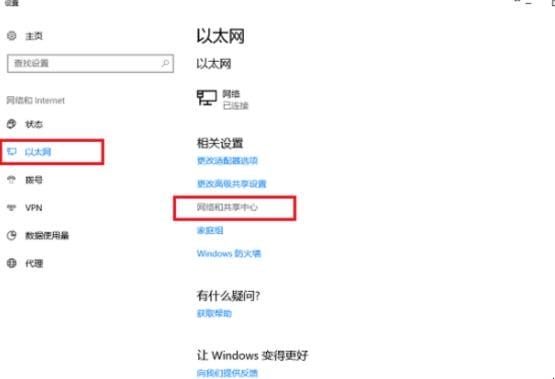
第二:进去网络和共享中心界面,点击更改适配器设置,如下图所示;
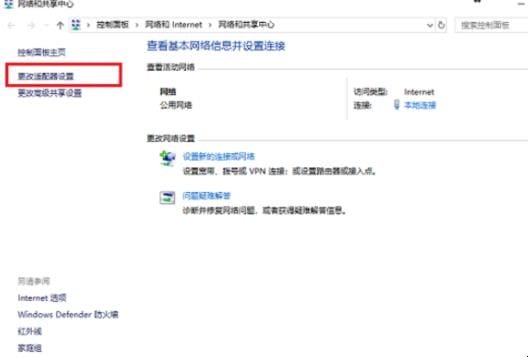
第三:进去网络连接界面之后,鼠标右键本地连接,选择属性,如下图所示;
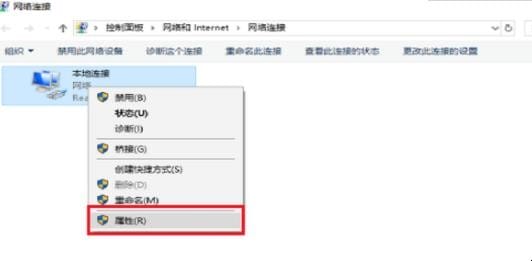
第四:进去本地连接属性界面之后,点击“配置”,如下图所示;
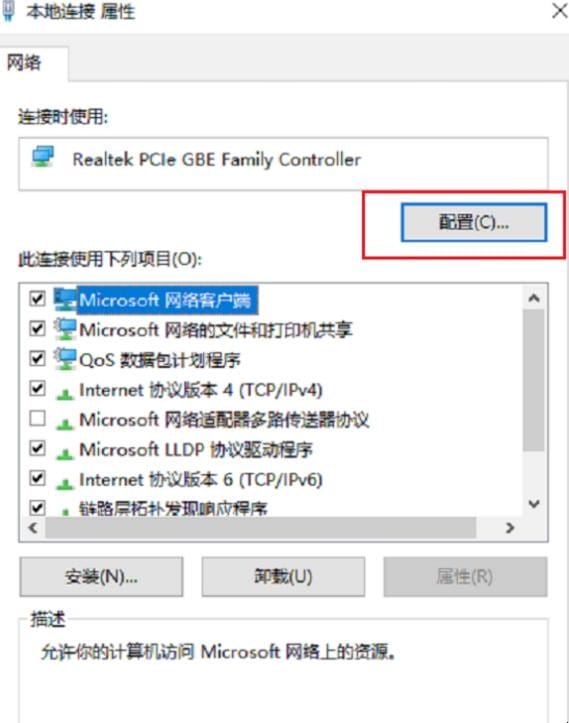
第五:进去配置界面之后,选择高级,点击“连接速度和双工模式”,可以看到值默认为自动侦测,如下图所示;
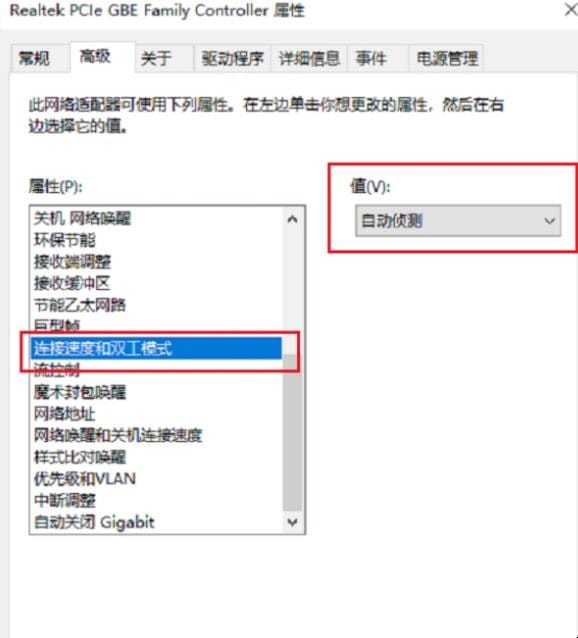
第六:我们将自动侦测改为“10 Mbps半双工”,点击确定,就看到网线插入电脑已经有反应了,如果出现红色叉的问题,可以将电脑主机插头拔了,进行放电,再重启电脑就不再出现红叉了,如下图所示。
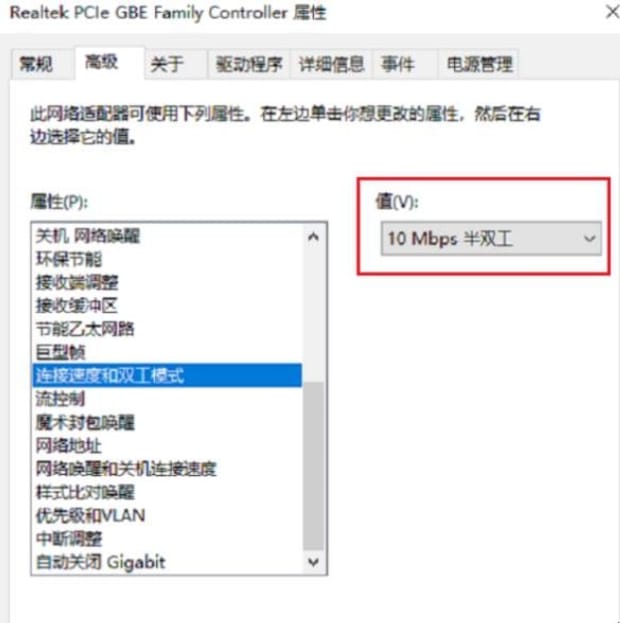
以上就是为你整理的Win10电脑插网线没反应怎么办全部内容,希望文章能够帮你解决win10插上网线未识别网络怎么解决相关问题,更多请关注本站电脑栏目的其它相关文章!
